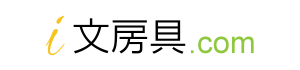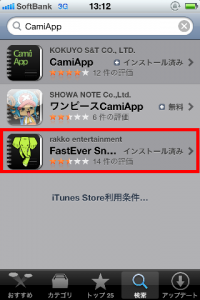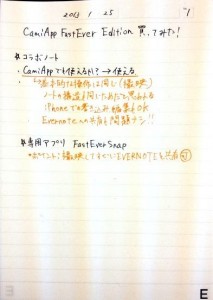ノートは買ってきたので、いよいよ利用開始!といきたいところですが、このコラボノート、専用のアプリを使います。
今回使うアプリは「FastEver Snap」のCamiApp対応タイプ。
元々、写真をEvernoteにスピーディに送るためのカメラアプリだったのが、 今回キャミアップに対応したということらしいです。
まずはアプリのダウンロード。
App Storeで「CamiApp」と検索すると検索結果が表示されるので、「FastEver…」と表示のあるものを選択→ダウンロード。Evernoteアプリを既にインストールしている人は、Fast Ever SnapもEvernoteと同じアカウントで利用ができます。
≪ノート≫
アプリをインストールしたので、さっそくノートを使ってみることに。
ぱっと見、キャミアップの普通のノートと変わらないように見えるけど…アクションマーカーがないのはかーなーり大きい。
マーカーを塗りつぶすだけで撮影したノートを分類できるっていうのは逐一細かく設定しなくてすむから楽だったのに、この時点でちょっとがっかり。
それ以外の違いは右下にEのマーク(Evernoteの「E」?)が入っていることくらいかな?
コクヨ キャミアップ ツインリングノート・メモ アクションマーカー
≪アプリ≫
専用アプリを使ってコラボノートをぱちり。
撮影からEvernoteへの共有は、Fast Ever Snapは撮影→保存で即座に共有という感じでスピーディ。
機能面ではグリッド線で位置を調節したり、320px、640px、1024px、1600pxと画像の保存サイズを選ぶことができたり、画像撮影に対しての機能が充実。
画像以外に登録できる内容は、画面タイトル、データ管理用のタグの入力のみらしく、キャミアップのノートなんだから、てっきり自由に書き込みができると思っていたら、後から画像に書き込む機能はないことに気がついてええーって感じ。
≪まとめ≫
撮った画像をすぐにEvernoteで共有したいっていう人にはいいかもしれないけど…。
個人的には、キャミアップでぱぱっと撮って、アプリで必要じゃない部分を隠したり加工して送るっていうのが楽で使っていたから、それがなくなっちゃうっていうのはマイナス。
値段もちょっと普通のノートより高いし、デザインは気に入ってるけど、普通に使うならいつものノートで十分かな。